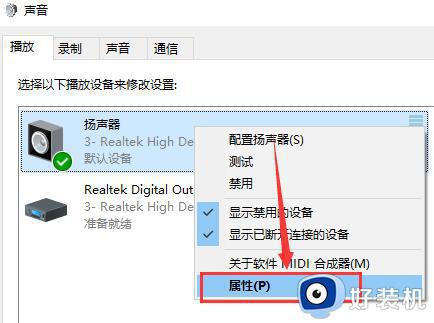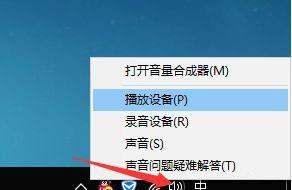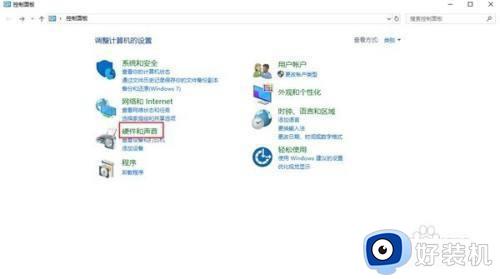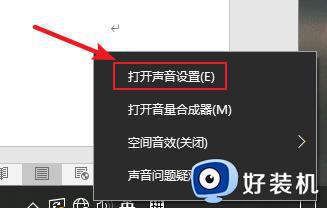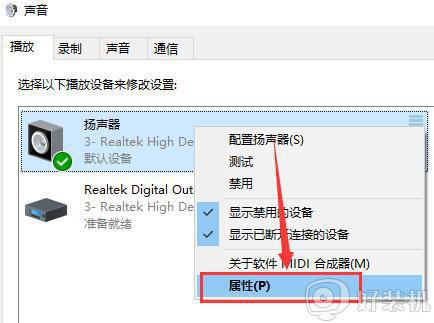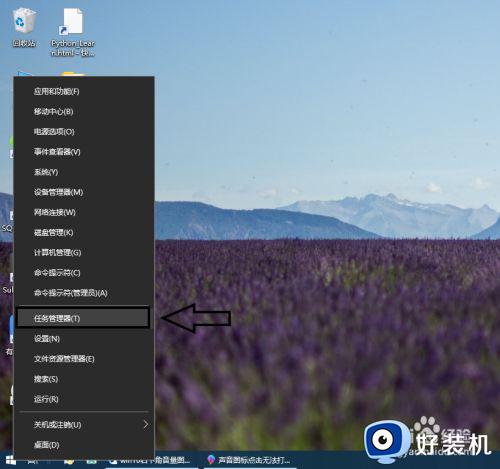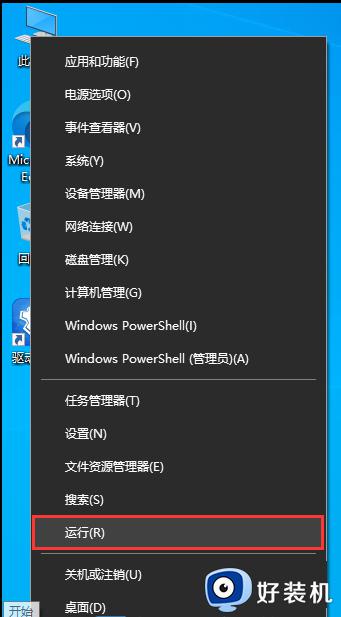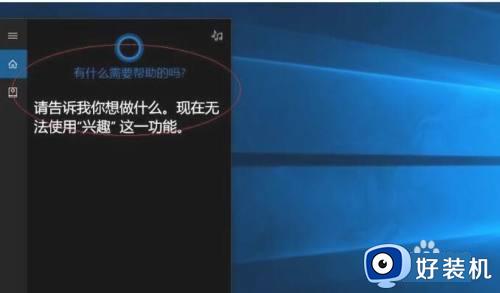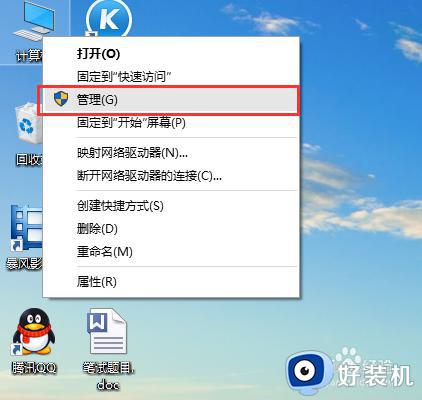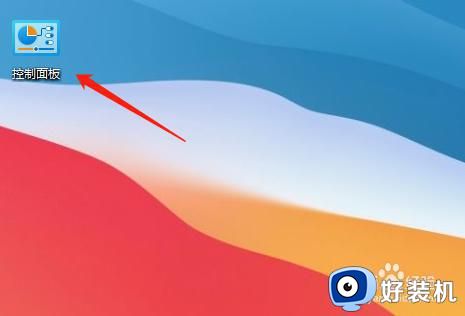win10电脑音量100声音还是小怎么办 win10电脑声音很小音量已经开到最大如何解决
时间:2024-01-22 10:47:44作者:huige
近日有不少win10专业版系统用户反映说遇到了这样一个问题,就是电脑音量100声音还是小,导致听歌或者看视频声音都听不大清楚,遇到这样的问题该怎么办才好呢,大家也不用担心,为了帮助到大家,本文这就给大家演示一下win10电脑声音很小音量已经开到最大的解决方法。
操作步骤如下:
1、首先,打开桌面左下角的“搜索”按钮,在搜索栏中输入“控制面板”回车键,然后在打开的窗口中选择“硬件和声音”。
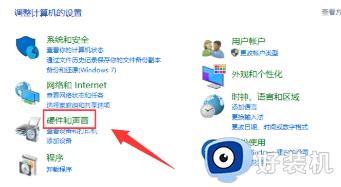
2、点击“声音”。
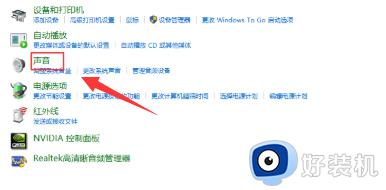
3、接着点击打开“播放”页面中的“默认设备”。
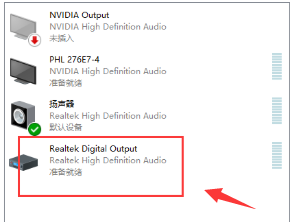
4、最后将页面切换到“级别”页面中,并将音量调高。
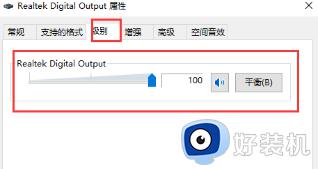
5、当完成了以上操作后还觉得声音太小的话可以通过扬声器的属性界面来开启增强!
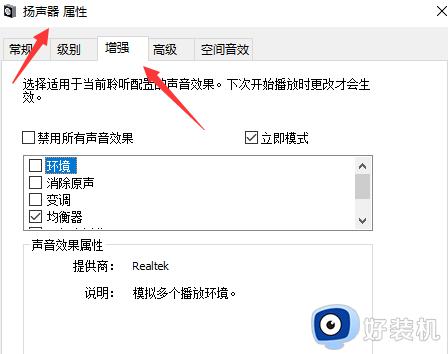
以上给大家介绍的就是win10电脑音量100声音还是小的详细解决方法,有遇到一样情况的用户们可以参考上面的方法步骤来进行解决,希望帮助到大家。